


/中文/

/中文/

/中文/

/中文/

/中文/

/中文/

/中文/

/中文/

/中文/

/中文/
 Todo清單v2.0.0官方版
Todo清單v2.0.0官方版 京東自動搶券v1.50免費版
京東自動搶券v1.50免費版 Everything官方版v1.4.1.998最新版
Everything官方版v1.4.1.998最新版 LOL英雄聯盟角色變大工具v1.0 綠色防封版
LOL英雄聯盟角色變大工具v1.0 綠色防封版 美圖秀秀64位最新版v6.4.2.0 官方版
美圖秀秀64位最新版v6.4.2.0 官方版 福昕pdf編輯器去水印綠色版(圖像處理) v9.2 最新版
福昕pdf編輯器去水印綠色版(圖像處理) v9.2 最新版 微軟必應詞典官方版(翻譯軟件) v3.5.4.1 綠色版
微軟必應詞典官方版(翻譯軟件) v3.5.4.1 綠色版 搜狗輸入法電腦最新版(輸入法) v9.3.0.2941 官方版
搜狗輸入法電腦最新版(輸入法) v9.3.0.2941 官方版 網易音樂(音樂) v2.5.5.197810 電腦版
網易音樂(音樂) v2.5.5.197810 電腦版  WPS Office 2019 電腦版(WPS Office ) 11.1.0.8919全能完整版
WPS Office 2019 電腦版(WPS Office ) 11.1.0.8919全能完整版冰淩輸入法是一款專業於五筆打字的智能輸入法軟件,其界麵設計簡潔,使用感非常流利方便。這款軟件正是因為它無插件、無廣告、無騷擾、無捆綁的特點非常受新老用戶的歡迎。添加了多種輸入法,純碼輸入、混合輸入、重複輸入等為用戶提供更精準的打字體驗。您的電腦還缺一款輸入法軟件嗎?那就選擇冰淩輸入法電腦版吧,是個不錯的選擇!

多種方式 隨心輸入
純碼輸入、混合輸入、臨時拚音輸入等多種文字輸入方式,為您提供精準、流暢的輸入體驗。
逐鍵提示、聯想輸入、重複輸入、頂字上屏等輸入方法,為您提供靈活、高效的輸入輔助。
臨時英文、中英文混合、標點配對、智能標點等功能,使您的輸入隨心所欲、得心應手。
五筆字根表
多種編碼 各得其所
內置了五筆字型86版的極爽詞庫,同時也支持五筆字型的98版、新世紀版及其他五筆字型的衍生版本。
但並不僅限於五筆字型,還支持所有碼元為a-z的其他輸入法編碼方案。
五筆輸入法下載
功能齊全 靈活高效
詞庫開放,為您提供了個性化詞庫定製的可能,也為第三方詞庫掛接提供了接口。
支持網址郵箱快捷輸入,提供自動調頻、手動調頻、手工置頂等調頻方法。
兼容多種輸入習慣,支持特殊符號、日期時間、數字轉換等便捷輸入和按鍵、快捷鍵定義等功能。
五筆輸入法
應用廣泛 兼容並包
全平台覆蓋,適用於Windows係統的所有32位和64位平台。
支持所有Windows桌麵應用程序和Windows應用商店應用程序。
以UNI CODE編碼為內核,支持UN ICODE編碼的所有CJK字符集。
五筆輸入法下載
綠色純淨 安全放心
致力為您創造一個純淨的輸入環境,無捆綁、無插件、無廣告、無彈窗、不騷擾,讓您的輸入更專心。
努力為您提供一個安全的輸入軟件,沒有任何隱匿功能,不收集用戶任何個人信息,使您用的更放心。
SHIFT鍵:中英輸入狀態變換,可定義為單擊、鼠標右鍵和上下鍵。
CTRL鍵:五筆拚音、五筆、拚音字母輸入方式變換,可定義為單擊、鼠標右鍵和上下鍵。
SHIFT CTRL鍵:輸入法轉換。
CTRL 空白鍵:電源開關輸入法。
CTRL 減號鍵:開啟輸入法特性配備提示框,還可定義為CTRL SHIFT 減號鍵、CTRL ALT 減號鍵。
CTRL 百分號鍵:開啟全自動造詞提示框,還可定義為CTRL SHIFT 百分號鍵、CTRL ALT 百分號鍵。
CTRL 左方括號鍵:開啟係統軟件詞典管理方法提示框,可定義為CTRL SHIFT 左方括號鍵、CTRL ALT 左方括號鍵。
CTRL 右方括號鍵:開啟客戶詞典管理方法提示框,可定義為CTRL SHIFT 右方括號鍵、CTRL ALT 右方括號鍵。
CTRL 反斜杠鍵:軟鍵盤電源開關,可定義為CTRL SHIFT 反斜杠鍵、CTRL ALT 反斜杠鍵。
CTRL 分號鍵:全半角輸入狀態變換,可定義為CTRL SHIFT 分號鍵、CTRL ALT 分號鍵。
CTRL 逗號鍵:中英標點符號狀態變換,可定義為CTRL SHIFT 逗號鍵、CTRL ALT 逗號鍵。
CTRL 斜線號鍵:狀態欄對話框隱顯,可定義為CTRL SHIFT 斜線鍵、CTRL ALT 斜線鍵。
CTRL 數字小鍵盤:手動式固頂鍵,在候選對話框開啟合理,數據為候選項編號,可定義為CTRL SHIFT 數字小鍵盤、CTRL ALT 數字小鍵盤。
用戶界麵

冰淩五筆輸入法基本操作
一、輸入法切換
1.切入輸入法
切入冰淩五筆輸入法有兩種方法:一是將鼠標移動到輸入點並點擊一下,使係統進入到輸入狀態,然後按“Ctrl+Shift”組合鍵進行輸入法切換,直至冰淩五筆輸入法出來即可。二是將鼠標移動到輸入點並點擊一下,使係統進入到輸入狀態,然後鼠標點擊狀態條上的輸入法圖標調出輸入法選擇菜單,用鼠標點擊選擇冰淩五筆輸入法即可。
2.切出輸入法
切出冰淩五筆輸入法有三種方法:一是按“Ctrl+Shift”組合鍵,將當前輸入法切換為其他輸入法或英文輸入狀態。二是鼠標點擊狀態條上的輸入法圖標調出輸入法選擇菜單,用鼠標點擊選擇其他輸入法或英文輸入狀態即可。三是直接退出當前使用冰淩五筆輸入法的應用程序,冰淩五筆輸入法即會一起退出。
二、輸入狀態切換
1.輸入模式切換
切換輸入模式有三種方法:一是鼠標點擊狀態欄上的輸入模式轉換按鈕,即可在五筆拚音、五筆、拚音之間循環切換。二是按左CTRL鍵,可在五筆拚音、五筆、拚音之間快速循環切換。三是在輸入法的屬性設置中進行設置。
2.中英文狀態切換
切換切換中英文狀態有兩種方法:一是鼠標點擊狀態欄上的中英文狀態轉換按鈕,即可切換中文和英文狀態。二是按左SHIFT鍵,可快速切換中文和英文狀態。
3.全半角狀態切換
切換全半輸入狀態狀態有兩種方法:一是鼠標點擊狀態欄上的全半角狀態轉換按鈕,即可切換全半角輸入狀態。二是按右CTRL鍵,可快速切換全半角輸入狀態。
4.中英文標點狀態切換
切換切換中英文標點狀態有三種方法:一是鼠標點擊狀態欄上的中英文標點按鈕,即可循環切換中英文標點狀態。二是按左SHIFT鍵,中英文標點狀態會隨中英文輸入狀態的改變而改變。三是按CTRL+逗號組合鍵也可快速切換中英文標點狀態。
5.輸入法臨時開關
按CTRL+空格鍵可臨時開關冰淩五筆輸入法。
6.狀態窗口隱顯
按右SHIFT鍵和實現狀態欄窗口的隱顯。
三、編碼輸入
1.切換到冰淩五筆輸入法後,即可從鍵盤輸入編碼。編碼顯示在應用程序的當前插字符處。如果發現編碼輸入錯誤,可使用左右光標移動鍵移動插字符位置,用刪除鍵或退格鍵進行刪除,也可在當前插字符位置直接輸入新的編碼。
2.輸入編碼的每次變化,係統均會依據當前編碼進行自動轉換並將轉換得到的所有字詞顯示在輸入窗口的候選區。
四、候選操作
1.候選翻頁
候選項較多時,可翻頁進行查找。翻頁的方法有五種:一是用鼠標點擊候選窗口上的上下翻頁按鈕。二是按PgUp(向上翻頁)和PgDn(向下翻頁)鍵。三是按[和](左右方括號)鍵。四是按-和=(減號和等號)鍵。五是按Home或End鍵,快速到首頁和末頁。
2.候選選擇
候選窗口打開後,默認選擇是每頁的第一候選項。如果需要的字詞不在第一候選項,則可重新選擇。方法有二:一是在候選顯示區移動鼠標指針,鼠標指針所指候選項即為當前選擇候選項。二是按上下光標移動鍵可移動當前選擇候選項。
3.提交上屏
候選項提交上屏有四種方法:一是直接按空格鍵即可將當前選擇的候選項提交上屏。二是將鼠標指針移動到所需候選項然後點擊,即可將該候選項提交上屏。三是按需要的候選項序號對應的數字鍵,即可將該候選項提交上屏。四是按分號或引號鍵可將第二或第三候選項直接提交上屏。
五、標點輸入
在候選窗口關閉的狀態下,按標點或符號鍵即可輸入相應的中文標點符號。具體對應如下:

1.完善了碼表共享和更新機製,解決了在個別軟件中出現詞庫操作失敗問題。
2.改進了重碼空碼聲音提示功能,使其僅適用於主碼輸入狀態。
3.修正了候選窗口不能跟隨狀態欄的問題。
4.完善了當前日期時間輸入及其手動調頻功能。
5.改進了安裝向導程序,增加了安裝位置顯示。
6.改進了英文候選項的顯示界麵。
7.修複了純主碼輸入狀態不能正常輸入的問題。
8.改進了屬性設置訪問方法,修正了屬性設置對話框“確定”按鈕無效問題。



 頭號玩家高清英文版中文字幕(中英雙字) 免費版漢字輸入
/ 2M
頭號玩家高清英文版中文字幕(中英雙字) 免費版漢字輸入
/ 2M
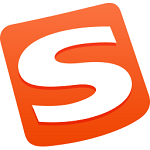 搜狗輸入法電腦最新版(輸入法) v9.3.0.2941 官方版漢字輸入
/ 38M
搜狗輸入法電腦最新版(輸入法) v9.3.0.2941 官方版漢字輸入
/ 38M
 星河戰隊火星叛國者中文字幕未刪減中英雙語字幕漢字輸入
/ 47K
星河戰隊火星叛國者中文字幕未刪減中英雙語字幕漢字輸入
/ 47K
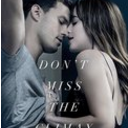 五十度飛電影字幕免費版漢字輸入
/ 98K
五十度飛電影字幕免費版漢字輸入
/ 98K
 奇怪的姐姐中文字幕完整版漢字輸入
/ 20M
奇怪的姐姐中文字幕完整版漢字輸入
/ 20M
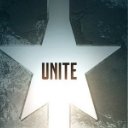 正義聯盟中文字幕超清版漢字輸入
/ 10M
正義聯盟中文字幕超清版漢字輸入
/ 10M
 金山打字通2018便攜版(金山打字通綠色版) v2018.5.10 免費版漢字輸入
/ 24M
金山打字通2018便攜版(金山打字通綠色版) v2018.5.10 免費版漢字輸入
/ 24M
 參孫中文字幕2018免費版漢字輸入
/ 18M
參孫中文字幕2018免費版漢字輸入
/ 18M
 Word五線譜模板免費版(A4大小和橫向模板) v1.0 綠色版漢字輸入
/ 23K
Word五線譜模板免費版(A4大小和橫向模板) v1.0 綠色版漢字輸入
/ 23K
 智能陳橋五筆(五筆輸入法) v7.8 純淨免費版漢字輸入
/ 2.92M
智能陳橋五筆(五筆輸入法) v7.8 純淨免費版漢字輸入
/ 2.92M
 頭號玩家高清英文版中文字幕(中英雙字) 免費版漢字輸入
/ 2M
頭號玩家高清英文版中文字幕(中英雙字) 免費版漢字輸入
/ 2M
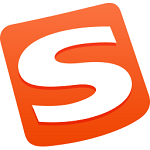 搜狗輸入法電腦最新版(輸入法) v9.3.0.2941 官方版漢字輸入
/ 38M
搜狗輸入法電腦最新版(輸入法) v9.3.0.2941 官方版漢字輸入
/ 38M
 星河戰隊火星叛國者中文字幕未刪減中英雙語字幕漢字輸入
/ 47K
星河戰隊火星叛國者中文字幕未刪減中英雙語字幕漢字輸入
/ 47K
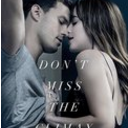 五十度飛電影字幕免費版漢字輸入
/ 98K
五十度飛電影字幕免費版漢字輸入
/ 98K
 奇怪的姐姐中文字幕完整版漢字輸入
/ 20M
奇怪的姐姐中文字幕完整版漢字輸入
/ 20M
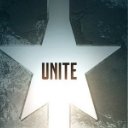 正義聯盟中文字幕超清版漢字輸入
/ 10M
正義聯盟中文字幕超清版漢字輸入
/ 10M
 金山打字通2018便攜版(金山打字通綠色版) v2018.5.10 免費版漢字輸入
/ 24M
金山打字通2018便攜版(金山打字通綠色版) v2018.5.10 免費版漢字輸入
/ 24M
 參孫中文字幕2018免費版漢字輸入
/ 18M
參孫中文字幕2018免費版漢字輸入
/ 18M
 Word五線譜模板免費版(A4大小和橫向模板) v1.0 綠色版漢字輸入
/ 23K
Word五線譜模板免費版(A4大小和橫向模板) v1.0 綠色版漢字輸入
/ 23K
 智能陳橋五筆(五筆輸入法) v7.8 純淨免費版漢字輸入
/ 2.92M
智能陳橋五筆(五筆輸入法) v7.8 純淨免費版漢字輸入
/ 2.92M